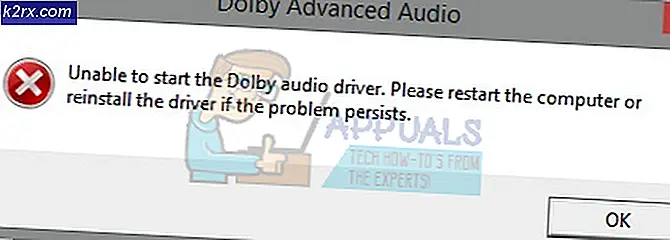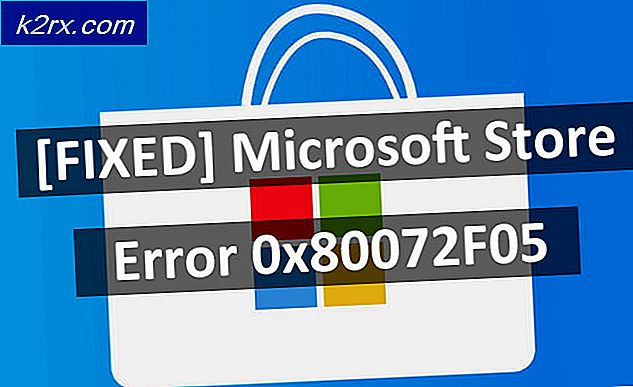Fix: KB3189866 Opdatering til Windows 10 fast
Den 13. september offentliggjorde Microsoft tre kumulative opdateringer til Windows 10 (KB3189866, KB3185614 og KB3185611). Siden udgivelsen rapporterede mange brugere, at opdateringen KB3189866 sidder fast ved 45% eller 95% eller nogen% mellem de to og vil ikke fuldføre overførslen.
Efter en grundig vurdering af forskellige tråde og brugerforslag har vi kombineret et par løsninger, der vil hjælpe med at få bolden til at rulle og lade opdateringen færdiggøre downloading.
Metode 1: Tålmodighed
Lad opdateringen køre i 4-5 timer, og vent på at fuldføre downloaden. Siden opdateringen blev for nylig skubbet, er det muligt, at mange Windows 10-systemer forsøger at downloade opdateringen fra Windows (Update) -servere, som muligvis har overbelastet serveren og sat mange i køen.
Hvis det stadig ikke starter eller slutter efter 4-5 timer, eller hvis du allerede har ventet på 5 timer eller mere, skal du fortsætte med metode 2.
Metode 2: Ryd SoftwareDistribution
Hold Windows-nøglen, og tryk på X. Vælg Kommandoprompt (admin) og skriv følgende to kommandoer i kommandopromptvinduet.
net stop bits
net stop wuauserv
Når du er færdig, Hold Windows-nøglen og tryk på R. Skriv C: \ Windows \ SoftwareDistribution i dialogboksen Kør og klik på OK .
PRO TIP: Hvis problemet er med din computer eller en bærbar computer / notesbog, skal du prøve at bruge Reimage Plus-softwaren, som kan scanne lagrene og udskifte korrupte og manglende filer. Dette virker i de fleste tilfælde, hvor problemet er opstået på grund af systemkorruption. Du kan downloade Reimage Plus ved at klikke herSlet alt fra mappen SoftwareDistribution, gå ind i hver mappe og slet alt, hvad der kan slettes (nogle filer, der bruges aktivt, må ikke slettes, men det vil ikke være et problem, da vi har stoppet Windows Update Service).
Når du er færdig, skal du klikke på en af nedenstående links afhængigt af din systemtype og installere opdateringen manuelt, efter at den er blevet downloadet.
Windows 10 1607 14393.187 x64: Windows10.0-KB3189866-x64.msu (64-bit)
Windows 10 1607 14393.187 x86: Windows10.0-KB3189866-x86.msu (32bit)
Metode 3: Ryd op startkomponenter
Hvis opdateringen stadig ikke vil installere, skal du gøre følgende trin og køre den manuelt hentede opdatering igen. Først Hold Windows-nøglen og tryk X. Vælg Kommandoprompt (Admin), og klik på OK.
Indtast følgende kommando i kommandopromptvinduet, og tryk derefter på ENTER .
Dism / Online / Cleanup-Image / StartComponentCleanup
Vent til dism-kommandoen, for at rydde op i startkomponenter. Når du er færdig, skal du køre den downloadede opdatering igen.
PRO TIP: Hvis problemet er med din computer eller en bærbar computer / notesbog, skal du prøve at bruge Reimage Plus-softwaren, som kan scanne lagrene og udskifte korrupte og manglende filer. Dette virker i de fleste tilfælde, hvor problemet er opstået på grund af systemkorruption. Du kan downloade Reimage Plus ved at klikke her